
ในบางครั้งสถานการณ์ที่เกิดขึ้นเมื่อหนึ่งหรืออีกเหตุผลหนึ่งที่ต้องลบออกจากคอมพิวเตอร์บางโปรแกรม เว็บเบราว์เซอร์ไม่มีข้อยกเว้นกฎ แต่ไม่ใช่ผู้ใช้พีซีทุกคนรู้วิธีถอนการติดตั้งซอฟต์แวร์ดังกล่าวอย่างถูกต้อง ในบทความนี้เราจะอธิบายรายละเอียดวิธีที่จะช่วยให้คุณสามารถถอนการติดตั้งเบราว์เซอร์ UC ได้อย่างสมบูรณ์
ตัวเลือกการกำจัดเบราว์เซอร์ UC
เหตุผลในการถอนการติดตั้งเว็บเบราว์เซอร์อาจแตกต่างกันอย่างยิ่ง: ตั้งแต่การติดตั้ง Banal และสิ้นสุดด้วยการเปลี่ยนไปยังซอฟต์แวร์อื่น ในทุกกรณีจำเป็นต้องลบโฟลเดอร์แอปพลิเคชัน แต่ยังทำความสะอาดคอมพิวเตอร์จากไฟล์ที่เหลืออย่างสมบูรณ์ ลองพิจารณารายละเอียดวิธีการทั้งหมดที่อนุญาตวิธีที่ 1: โปรแกรมทำความสะอาดพีซีพิเศษ
บนอินเทอร์เน็ตมีแอปพลิเคชั่นมากมายที่เชี่ยวชาญในระบบทำความสะอาดที่ซับซ้อน ซึ่งรวมถึงการถอนการติดตั้งซอฟต์แวร์ไม่เพียง แต่ยังทำความสะอาดพาร์ติชันที่ซ่อนอยู่ของดิสก์ลบรายการรีจิสทรีและฟังก์ชั่นที่มีประโยชน์อื่น ๆ คุณสามารถใช้โปรแกรมดังกล่าวหากคุณต้องการลบเบราว์เซอร์ UC หนึ่งในโซลูชันที่ได้รับความนิยมมากที่สุดของประเภทนี้คือ Revo Uninstaller
มันมีไว้สำหรับเขาที่เราจะหันมาใช้ในกรณีนี้ นั่นคือสิ่งที่คุณต้องทำ:
- เรียกใช้ Revo Uninstaller ติดตั้งไว้ล่วงหน้าบนคอมพิวเตอร์ของคุณ
- ในรายการของเบราว์เซอร์ UC ที่ติดตั้งโดยค้นหาหลังจากนั้นเรากดปุ่ม "ลบ" ที่ด้านบนของหน้าต่าง
- หลังจากไม่กี่วินาทีหน้าต่าง Revo Uninstaller จะปรากฏขึ้นบนหน้าจอ มันจะแสดงการดำเนินการที่ดำเนินการโดยแอปพลิเคชัน อย่าปิดมันเพราะเราจะกลับมาหาเขา
- ถัดไปด้านบนของหน้าต่างนี้อีกอันจะปรากฏขึ้น คุณต้องคลิกปุ่ม "ถอนการติดตั้ง" ก่อนหน้านี้หากจำเป็นลบการตั้งค่าที่กำหนดเอง
- การกระทำดังกล่าวจะช่วยให้คุณเริ่มกระบวนการถอนการติดตั้ง คุณเพียงแค่ต้องรอ
- หลังจากผ่านไปแล้วบางครั้งหน้าต่างที่มีความกตัญญูต่อเบราว์เซอร์จะปรากฏบนหน้าจอ ปิดด้วยการคลิกปุ่ม "เสร็จสิ้น" ในพื้นที่ส่วนล่าง
- หลังจากนั้นคุณต้องกลับไปที่หน้าต่างด้วยการดำเนินการที่ Revo Uninstaller ถูกผลิตขึ้น ตอนนี้ที่ด้านล่างจะเป็นปุ่มที่ใช้งาน "สแกน" คลิกที่มัน
- การสแกนนี้มีวัตถุประสงค์เพื่อระบุไฟล์เบราว์เซอร์ที่เหลือในระบบและรีจิสทรี หลังจากผ่านไประยะหนึ่งหลังจากคลิกที่ปุ่มคุณจะเห็นหน้าต่างต่อไปนี้
- ในนั้นคุณจะเห็นรายการที่เหลืออยู่ในรีจิสทรีที่คุณสามารถลบได้ เมื่อต้องการทำเช่นนี้เราคลิกปุ่ม "เลือกทั้งหมด" จากนั้นคลิก "ลบ"
- หน้าต่างจะปรากฏขึ้นที่คุณต้องการยืนยันการลบวัตถุที่เลือก คลิกที่ปุ่ม "ใช่"
- เมื่อบันทึกจะถูกลบหน้าต่างต่อไปนี้จะปรากฏบนหน้าจอ มันจะแสดงรายการไฟล์ที่เหลือหลังจากลบเบราว์เซอร์ UC เช่นเดียวกับรายการรีจิสทรีคุณต้องเลือกไฟล์ทั้งหมดและคลิกปุ่มลบ
- หน้าต่างจะปรากฏขึ้นอีกครั้งที่ต้องการการยืนยันกระบวนการ ก่อนหน้านี้ให้คลิกปุ่ม "ใช่"
- ไฟล์ที่เหลือทั้งหมดจะถูกลบและหน้าต่างแอปพลิเคชันปัจจุบันจะถูกปิดโดยอัตโนมัติ
- เป็นผลให้เบราว์เซอร์ของคุณจะถอนการติดตั้งและระบบจะถูกล้างร่องรอยทั้งหมดของการดำรงอยู่ของมัน คุณสามารถรีสตาร์ทคอมพิวเตอร์หรือแล็ปท็อปได้เท่านั้น

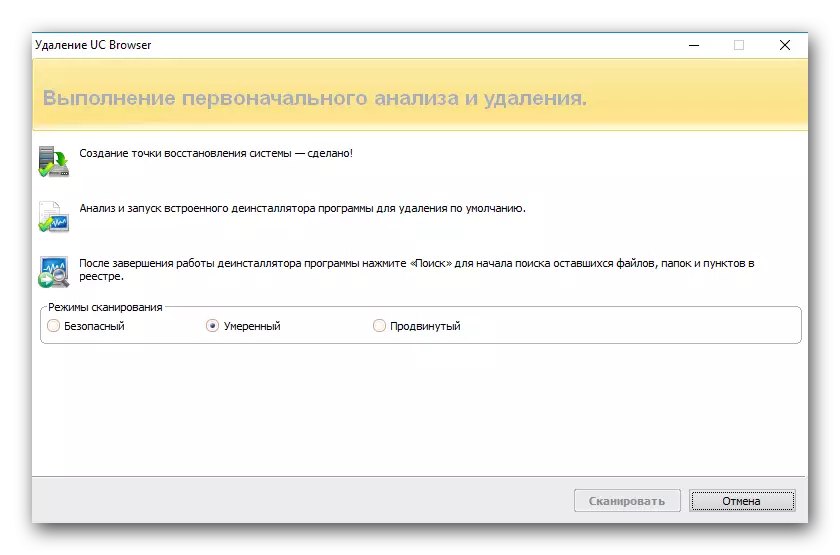


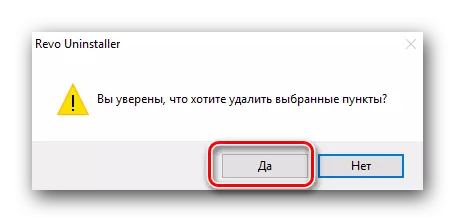

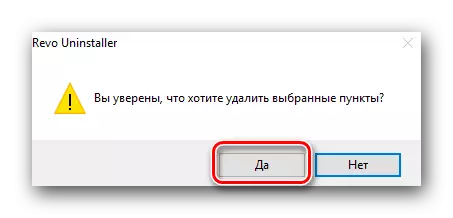
คุณสามารถทำความคุ้นเคยกับตัวเองด้วย analogues ทั้งหมดของโปรแกรม Revo Uninstaller ในบทความแยกต่างหากของเรา แต่ละคนมีความสามารถในการแทนที่แอปพลิเคชันที่ระบุในวิธีนี้ ดังนั้นคุณสามารถใช้พวกเขาได้อย่างแน่นอนสำหรับการถอนการติดตั้งเบราว์เซอร์ UC
อ่านเพิ่มเติม: 6 โซลูชั่นที่ดีที่สุดสำหรับการลบโปรแกรมที่สมบูรณ์
วิธีที่ 2: ฟังก์ชั่นถอนการติดตั้งในตัว
วิธีนี้จะช่วยให้คุณลบเบราว์เซอร์ UC ออกจากคอมพิวเตอร์โดยไม่หันไปใช้ซอฟต์แวร์บุคคลที่สาม ในการทำเช่นนี้คุณต้องเริ่มต้นคุณสมบัติในตัวของการถอนการติดตั้งแอปพลิเคชัน นี่คือวิธีที่มันจะดูในทางปฏิบัติ
- ในตอนแรกคุณต้องเปิดโฟลเดอร์ที่ติดตั้ง UC Browser ก่อนหน้านี้ ตามค่าเริ่มต้นเบราว์เซอร์จะถูกติดตั้งในลักษณะต่อไป:
- ในโฟลเดอร์ที่ระบุคุณต้องค้นหาไฟล์ที่เรียกใช้งานได้เรียกว่า "ถอนการติดตั้ง" และเรียกใช้
- หน้าต่างโปรแกรมกำจัดจะเปิดขึ้น ในนั้นคุณจะเห็นข้อความที่มีคำถามหากคุณต้องการถอนการติดตั้งเบราว์เซอร์ UC หากต้องการยืนยันการกระทำคุณต้องคลิกปุ่ม "ถอนการติดตั้ง" ในหน้าต่างเดียวกัน เราแนะนำให้ใส่เห็บไว้ล่วงหน้าด้านหน้าของสตริงที่ทำเครื่องหมายไว้ในภาพด้านล่าง ตัวเลือกนี้ยังจะลบข้อมูลผู้ใช้และการตั้งค่าทั้งหมด
- หลังจากผ่านไประยะหนึ่งคุณจะเห็นหน้าต่างสุดท้ายของเบราว์เซอร์ UC บนหน้าจอ มันจะแสดงผลการดำเนินงาน ในการทำกระบวนการให้เสร็จสมบูรณ์คุณต้องคลิก "เสร็จสิ้น" ในหน้าต่างที่คล้ายกัน
- หลังจากนั้นหน้าต่างของเบราว์เซอร์อื่นที่ติดตั้งบนพีซีของคุณจะเปิดขึ้น บนหน้าเว็บที่เปิดขึ้นคุณสามารถแสดงความคิดเห็นเกี่ยวกับเบราว์เซอร์ UC และระบุเหตุผลในการลบ คุณสามารถทำได้ตามต้องการ คุณสามารถเพิกเฉยได้อย่างง่ายดายและปิดหน้านี้
- คุณจะเห็นว่าเบราว์เซอร์ของรูทโฟลเดอร์ UC ยังคงอยู่หลังจากการกระทำ มันจะว่างเปล่า แต่เพื่อความสะดวกเช่นเดียวกันเราขอแนะนำให้ลบออก เพียงกดบนไดเรกทอรีขวาเม้าส์และเลือกสตริง "ลบ" ในเมนูบริบท
- นี่คือกระบวนการถอนการติดตั้งเบราว์เซอร์ทั้งหมด มันยังคงทำความสะอาดรีจิสทรีจากระเบียนที่เหลือเท่านั้น เกี่ยวกับวิธีการทำคุณสามารถอ่านต่ำกว่าเล็กน้อย เราจะใช้ส่วนแยกต่างหากสำหรับการกระทำนี้เนื่องจากจะต้องหันไปใช้งานเกือบหลังจากแต่ละวิธีที่อธิบายไว้ที่นี่เพื่อการทำความสะอาดที่มีประสิทธิภาพมากที่สุด
C: \ Program Files (X86) \ UCBrowser \ Application - สำหรับระบบปฏิบัติการ X64
C: \ Program Files \ UCBrowser \ Application - สำหรับระบบปฏิบัติการ 32 บิต
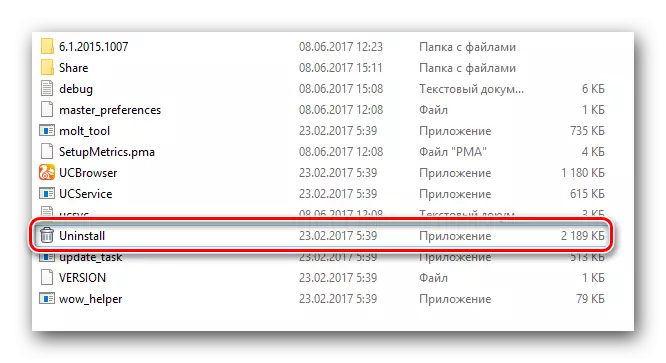

วิธีที่ 3: เครื่องมือกำจัด Windows มาตรฐาน
วิธีนี้เกือบจะเหมือนกับวิธีที่สอง ความแตกต่างเพียงอย่างเดียวคือคุณไม่จำเป็นต้องค้นหาในโฟลเดอร์คอมพิวเตอร์ซึ่งติดตั้งเบราว์เซอร์ UC ก่อนหน้านี้ นี่คือวิธีที่มันดูเหมือน
- คลิกที่แป้นพิมพ์ในเวลาเดียวกันปุ่ม "ชนะ" และ "R" ในหน้าต่างที่เปิดขึ้นให้ป้อนค่าของตัวควบคุมและคลิกปุ่ม "ตกลง" ในหน้าต่างเดียวกัน
- เป็นผลให้หน้าต่างแผงควบคุมเปิดขึ้น เราแนะนำให้คุณเปลี่ยนการแสดงไอคอนในโหมด "ไมเนอร์ไอคอน" ทันที
- ต่อไปคุณต้องค้นหาส่วน "โปรแกรมและส่วนประกอบ" ในรายการของรายการ หลังจากนั้นเรากดชื่อของเขา
- รายการซอฟต์แวร์ที่ติดตั้งบนคอมพิวเตอร์จะปรากฏขึ้น เรากำลังมองหาเบราว์เซอร์ UC ในหมู่เขาและคลิกที่ปุ่มเมาส์ขวาของเขา ในเมนูบริบทที่เปิดขึ้นให้เลือกสตริงเดียว "ลบ"
- หน้าต่างจะปรากฏบนหน้าจอมอนิเตอร์หากคุณอ่านวิธีการก่อนหน้า
- เราไม่เห็นความหมายในการทำซ้ำข้อมูลเนื่องจากการกระทำที่จำเป็นทั้งหมดที่เราได้อธิบายไว้ข้างต้น
- ในกรณีของวิธีนี้ไฟล์และโฟลเดอร์ทั้งหมดที่เกี่ยวข้องกับเบราว์เซอร์ UC จะลบโดยอัตโนมัติ ดังนั้นเมื่อเสร็จสิ้นกระบวนการถอนการติดตั้งคุณจะต้องทำความสะอาดรีจิสทรีเท่านั้น เราจะเขียนเกี่ยวกับเรื่องนี้ด้านล่างนี้
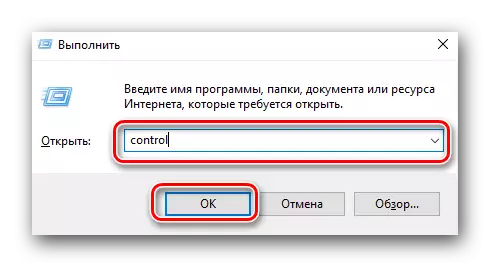


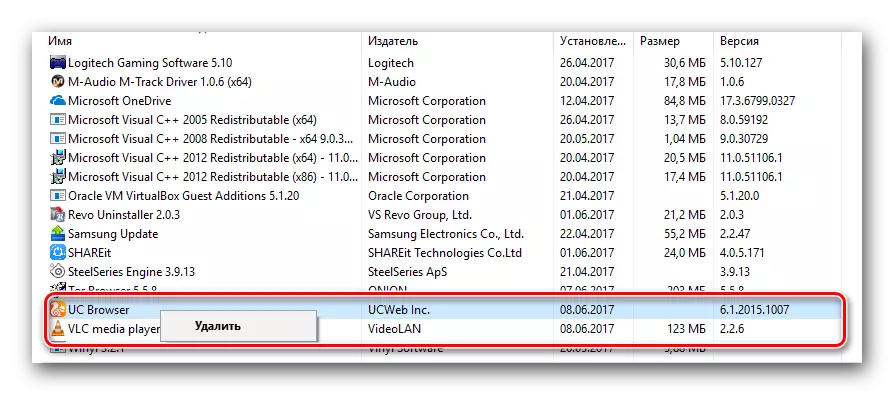
วิธีนี้เสร็จสมบูรณ์
วิธีการทำความสะอาดรีจิสทรี
ในขณะที่เราได้เขียนไว้แล้วก่อนหน้านี้หลังจากลบโปรแกรมจากพีซี (ไม่ใช่เพียง UC เบราว์เซอร์), แอปพลิเคชันที่หลากหลายบันทึกจะดำเนินต่อไปในรีจิสทรี ดังนั้นจึงแนะนำให้กำจัดขยะชนิดนี้ มันไม่ยากที่จะทำใช้ CCleaner
CCleaner เป็นซอฟต์แวร์มัลติฟังก์ชั่นหนึ่งในฟังก์ชั่นคือการทำความสะอาดรีจิสทรี มีแอปพลิเคชันที่ระบุจำนวนมากในเครือข่ายดังนั้นหากคุณไม่ชอบ CCleaner คุณสามารถใช้ผู้อื่นได้อย่างง่ายดาย
อ่านเพิ่มเติม: โปรแกรมที่ดีที่สุดสำหรับการทำความสะอาดรีจิสทรี
เราจะแสดงกระบวนการทำความสะอาดรีจิสทรีตามตัวอย่างของโปรแกรมที่ระบุในชื่อ นั่นคือสิ่งที่คุณต้องทำ:
- เรียกใช้ cclener
- ทางด้านซ้ายคุณจะเห็นรายการส่วนโปรแกรม ไปที่แท็บ "รีจิสทรี"
- ถัดไปคุณต้องคลิกที่ปุ่ม "ค้นหาปัญหา" ซึ่งอยู่ที่ด้านล่างของหน้าต่างหลัก
- หลังจากผ่านไประยะหนึ่ง (ขึ้นอยู่กับจำนวนปัญหาในรีจิสทรี) รายการของค่าจะปรากฏขึ้นว่าจำเป็นต้องแก้ไข ตามค่าเริ่มต้นทุกอย่างจะถูกเลือก เราไม่ได้สัมผัสอะไรเลย แต่เพียงคลิกปุ่ม "แก้ไขที่เลือก"
- หลังจากนั้นหน้าต่างจะปรากฏขึ้นที่คุณจะได้รับแจ้งให้สำรองไฟล์ กดปุ่มที่ตรงกับโซลูชันของคุณ
- ในหน้าต่างถัดไปเราคลิกที่ปุ่มกลาง "แก้ไขเครื่องหมาย" สิ่งนี้จะเปิดตัวกระบวนการแก้ไขของค่ารีจิสทรีที่พบทั้งหมด
- เป็นผลให้คุณจะต้องดูหน้าต่างเดียวกันกับจารึก "คงที่" ถ้ามันเกิดขึ้นแล้วกระบวนการทำความสะอาดรีจิสทรีเสร็จสมบูรณ์
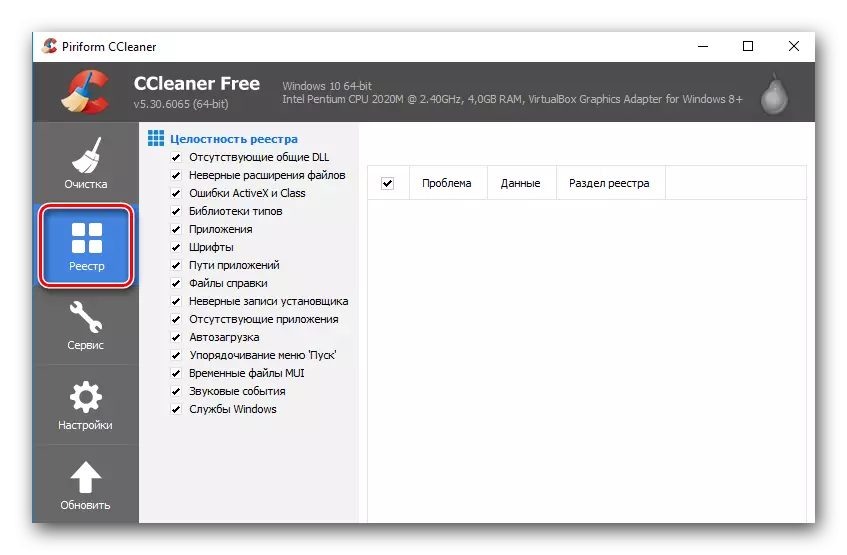


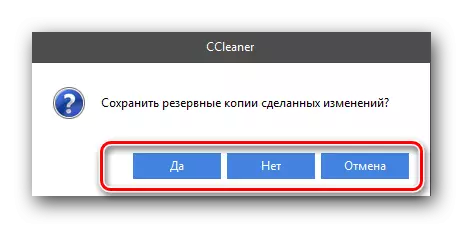
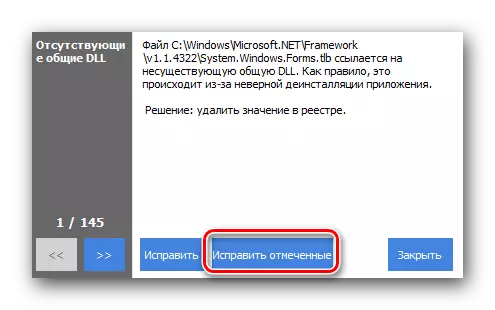
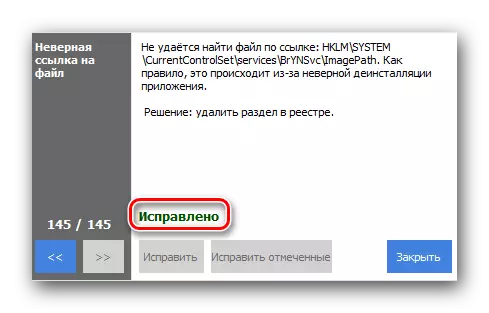
คุณสามารถปิดหน้าต่างโปรแกรม CCleaner และซอฟต์แวร์เท่านั้น ท้ายที่สุดเราขอแนะนำให้รีสตาร์ทคอมพิวเตอร์
บทความนี้สิ้นสุดลง เราหวังว่าหนึ่งในวิธีที่เราอธิบายจะช่วยคุณในการลบเบราว์เซอร์ UC หากคุณมีข้อผิดพลาดหรือคำถามเขียนในความคิดเห็น เราให้คำตอบที่ละเอียดที่สุดและพยายามที่จะช่วยค้นหาวิธีแก้ปัญหาที่เกิดขึ้น
